はじめに
このガイドは、 UbuntuLinux18.04にApacheWebサーバーをインストールするのに役立ちます。
Apache Webサーバーは、コンピューターをHTTPサーバーに変えるソフトウェアパッケージです。つまり、HTMLファイルとして保存されたWebページを、それらを要求するインターネット上の人々に送信します。オープンソースソフトウェアであるため、自由に使用および変更できます。
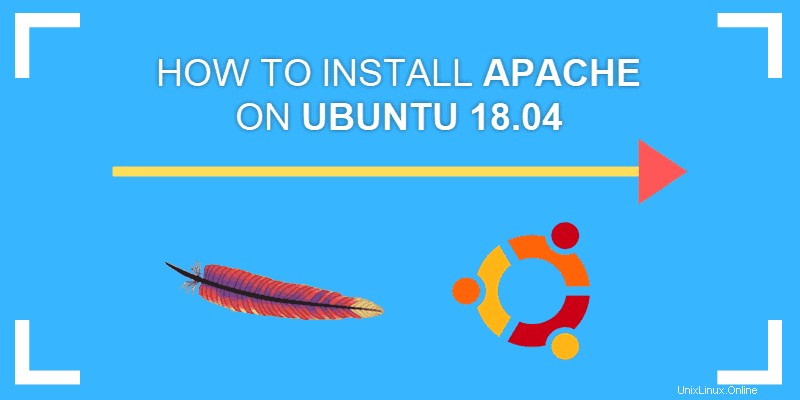
前提条件
- Ubuntu 18.04 LTS(Bionic Beaver)を実行しているシステム
- インターネット接続
- sudo権限を持つユーザーアカウントへのアクセス
ツール/ソフトウェア
- コマンドラインユーティリティ(キーボードショートカット CTRL-ALT-Tを使用 、またはデスクトップを右クリックしてターミナルを開くを左クリックします )
- ファイアウォール– UbuntuのデフォルトのUFW(Uncomplicated Firewall)で問題ありません
- APT パッケージマネージャー、Ubuntuにデフォルトでインストールされています
UbuntuにApacheをインストールする方法
新しいソフトウェアをインストールする前に、ローカルソフトウェアパッケージデータベースを更新して、最新バージョンにアクセスしていることを確認することをお勧めします。これにより、インストール後の更新にかかる時間を短縮し、古いソフトウェアに対するゼロデイエクスプロイトを防ぐことができます。
ターミナルを開いて次のように入力します:
sudo apt-get updateパッケージマネージャーに更新を完了させます。
ステップ1:Apacheをインストールする
UbuntuにApacheパッケージをインストールするには、次のコマンドを使用します:
sudo apt-get install apache2システムは確認を求めるプロンプトを表示します–確認し、システムがインストールを完了するのを許可します。
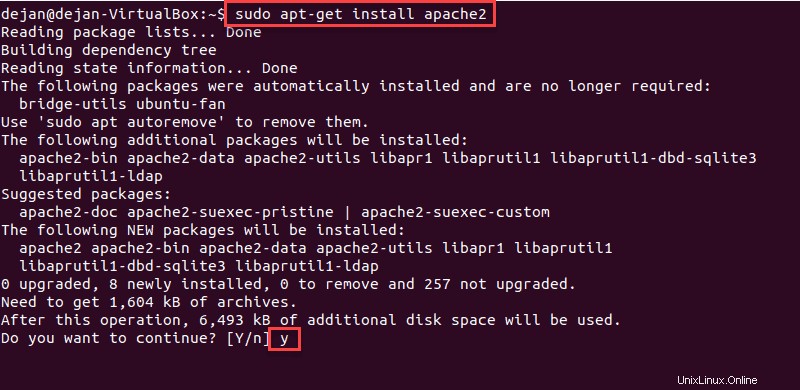
ステップ2:Apacheのインストールを確認する
Apacheが正しくインストールされたことを確認するには、Webブラウザを開き、アドレスバーに次のように入力します。
http://local.server.ip次の画像のように、Webブラウザは「Apache2Ubuntuデフォルトページ」というラベルの付いたページを開く必要があります。
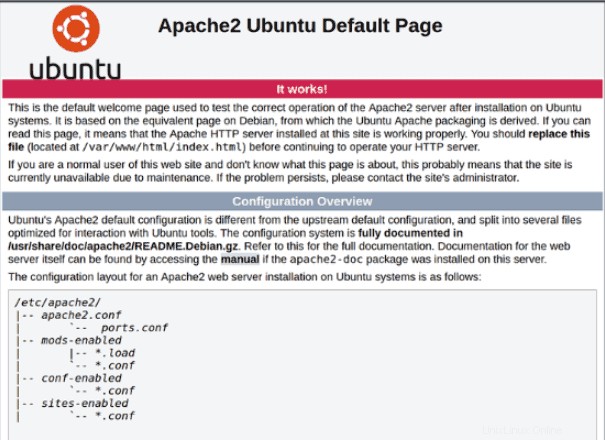
ステップ3:ファイアウォールを構成する
Apacheのインストールプロセスは完了しましたが、もう1つの追加手順があります。ポート80でトラフィックを許可するようにデフォルトのUFWファイアウォールを設定します。
UFWで利用可能なアプリプロファイルを表示することから始めます:
sudo ufw show app list以下の例に示すように、端末は利用可能なすべてのアプリケーションプロファイルを一覧表示することで応答する必要があります。
Available applications:
Apache
Apache Full
Apache Secure
OpenSSH次のコマンドを使用して、ポート80で通常のWebトラフィックを許可します。
sudo ufw allow 'Apache'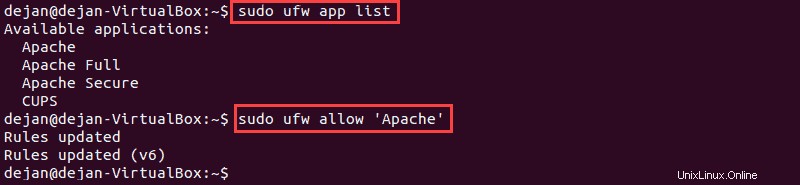
UFWステータスを確認して変更を確認します:
sudo ufw status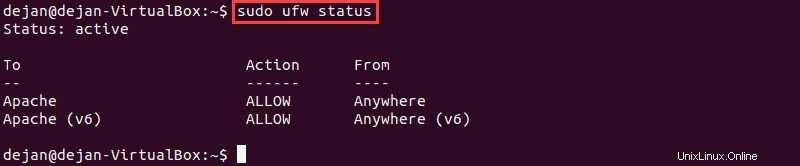
許可する他のアプリケーションまたはサービスがある場合は、トラフィックを許可するようにファイアウォールを構成してください。たとえば、 sudo ufw allow 'OpenSSH'を使用します コマンドは、ネットワークを介した安全な暗号化されたログインを有効にします。
Apache構成
Apacheサービスコントロール
Webサーバーを管理するときは、サービスをある程度制御できると便利です。構成を変更してテストすると、Apacheを頻繁にリロードまたは再起動することに気付くでしょう。ただし、必要に応じてApacheサービスを停止(および開始)できることも役立ちます。
この操作では、 systemctlを使用します コマンド、一連のスイッチ付き:
Apacheを停止する:
sudo systemctl stop apache2.serviceApacheを起動します:
sudo systemctl start apache2.serviceApacheを再起動します:
sudo systemctl restart apache2.serviceApacheをリロードします:
sudo systemctl reload apache2.serviceApache構成ファイル、ディレクトリ、およびモジュール
Apacheがインストールされたので、コンテンツをオンラインで利用できるようにするために知っておく必要のある他のいくつかのことがあります。何よりも、これはディレクトリと構成ファイルを処理することを意味します。
ディレクトリ
インストール後、Apacheはデフォルトで /var/www/htmlにドキュメントルートディレクトリを作成します 。
このディレクトリに配置したファイルはすべて、Apacheでネットワーク経由で配布できます。つまり、これは、公開するWebページファイルをコピーする場所です。これは、WordPressなどのコンテンツ管理システムをインストールする場所でもあります。
構成ファイル
上記のように、ウェブサイトのコンテンツは /var/www/html/に保存されます ディレクトリ。サーバーでホストされているさまざまなWebサイトごとに、この場所にサブディレクトリを作成できます。
Apacheは、ファイルに生成されたエラーのログファイルを作成します /var/log/apache2/error.log 。
また、ファイル /var/log/apache2/access.logにクライアントとのやり取りのアクセスログを作成します。 。
多くのLinuxベースのアプリケーションと同様に、Apacheは構成ファイルを使用して機能します。これらはすべて/etc/apache2/にあります ディレクトリ。
その他の重要なディレクトリのリストは次のとおりです。
-
/etc/apache2/apache2.conf–これはメインのApache構成ファイルであり、Apacheがシステムで実行するすべてのことを制御します。ここでの変更は、このマシンでホストされているすべてのWebサイトに影響します。 -
/etc/apache2/ports.conf–ポート構成ファイル。このファイルを使用して、Apacheが監視するポートをカスタマイズできます。デフォルトでは、ポート80 httpトラフィック用に構成されています。 -
/etc/apache2/sites-available–Apache仮想ホストファイルのストレージ。仮想ホストは、サーバーでホストされているWebサイトの1つの記録です。 -
/etc/apache2/sites-enabled–このディレクトリには、クライアントにサービスを提供する準備ができているWebサイトがあります。a2ensiteコマンドは、サイトで利用可能の仮想ホストファイルで使用されます この場所にサイトを追加するディレクトリ。
多くのディレクトリと設定ファイルがあり、ApacheUbuntuのドキュメントで詳しく説明されています。これらを使用して、Apacheの機能を強化するためのモジュールを追加したり、追加の構成情報を保存したりできます。
モジュール
ソフトウェアモジュール(Apacheの機能を拡張または拡張するアプリケーション)を使用する場合は、次を使用してそれらを有効にできます。
sudo a2enmod name_of_moduleモジュールを無効にするには:
sudo a2dismod name_of_module用語集
- UFW –複雑でないファイアウォール、ネットワークトラフィックをブロックするソフトウェアアプリケーション(通常はセキュリティのため)
- SSH –セキュアシェル。ネットワークを介した暗号化されたログインに使用されます
- APT –ソフトウェアパッケージのインストールと更新に使用されるUbuntuのデフォルトのパッケージマネージャー
- GUI –グラフィカルユーザーインターフェイス–オペレーティングシステムの「ポイントアンドクリック」インターフェイス